 Página delantera > Tutoriales de software > Cómo solucionar una infracción de vigilancia de DPC en Windows 10
Página delantera > Tutoriales de software > Cómo solucionar una infracción de vigilancia de DPC en Windows 10
Cómo solucionar una infracción de vigilancia de DPC en Windows 10
Lidiar con errores de pantalla azul nunca es divertido, pero es peor cuando no tienes idea de qué lo causó en primer lugar. Un problema particular es la infracción del mecanismo de vigilancia del DPC, que puede deberse a varias razones.
Es un error bastante común y fue especialmente común cuando se lanzó Windows 10 por primera vez. Sin embargo, si ha tenido Windows 10 o Windows 11 durante mucho tiempo, quizás su problema se deba a un nuevo dispositivo de almacenamiento o a una aplicación defectuosa. Hemos enumerado numerosas formas de ayudarle a resolver este problema, así que no se preocupe.
¿Qué es DPC Watchdog?
Una violación del protocolo DPC Watchdog significa que el guardián de su PC, una utilidad que monitorea los programas que no responden, se ha visto abrumado. Por lo general, esto resulta en un volcado de memoria y la temida pantalla azul de la muerte.
Aunque Microsoft lanzó una actualización para solucionar problemas importantes de DPC Watchdog, el problema aún puede persistir hasta el día de hoy. La razón más común por la que esto sucede es porque ha instalado componentes de hardware o software con los que su sistema operativo no puede comunicarse.
¿Por qué recibo un error de vigilancia de DPC?
La causa más común es tener controladores de dispositivo con la tarjeta gráfica y el SSD que están desactualizados o instalados incorrectamente. Los conflictos de software también podrían ser culpables. Sin embargo, es mucho menos probable que los conflictos de software de alto nivel sean la causa que los controladores.
Es uno de los errores más ambiguos con los que se puede encontrar tu PC, así que abróchate el cinturón. Es posible que deba revisar una lista extensa de causas potenciales antes de descubrir finalmente cómo solucionar una infracción de vigilancia de DPC en Windows 10 o Windows 11.
Las soluciones más efectivas en Windows 10 y Windows 11
¡Es hora de realizar un análisis exhaustivo del hardware y software de su computadora para encontrar las soluciones más efectivas en Windows! Asegúrese de seguir atentamente las instrucciones de cada paso hasta que encuentre la causa del problema, de modo que pueda identificarlo y gestionarlo de forma eficaz. Por lo general, debes probar estos pasos en el orden en que los escribimos, ya que los primeros son los más rápidos y las últimas opciones toman mucho más tiempo.
Verifique el controlador IDE ATA/ATAPI
La mayoría de los usuarios de Windows han descubierto que la configuración del controlador IDE ATA/ATAPI de su PC eliminó el error. Simultáneamente presiona Windows X en tu teclado y ve al "Administrador de dispositivos".
Una vez que haya abierto el Administrador de dispositivos, expanda "Controladores IDEA ATA/ATAPI", luego haga clic derecho en el "Controlador SATA AHCI" y vaya a "Propiedades".
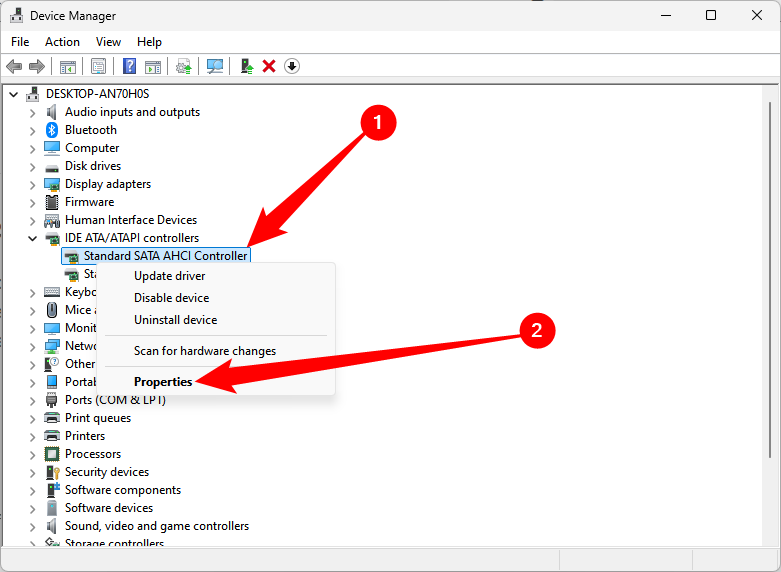 Navegue hasta la pestaña "Controlador" y luego haga clic en "Detalles del controlador". Debe asegurarse de que el controlador elegido sea "iastorA.sys".
Navegue hasta la pestaña "Controlador" y luego haga clic en "Detalles del controlador". Debe asegurarse de que el controlador elegido sea "iastorA.sys". 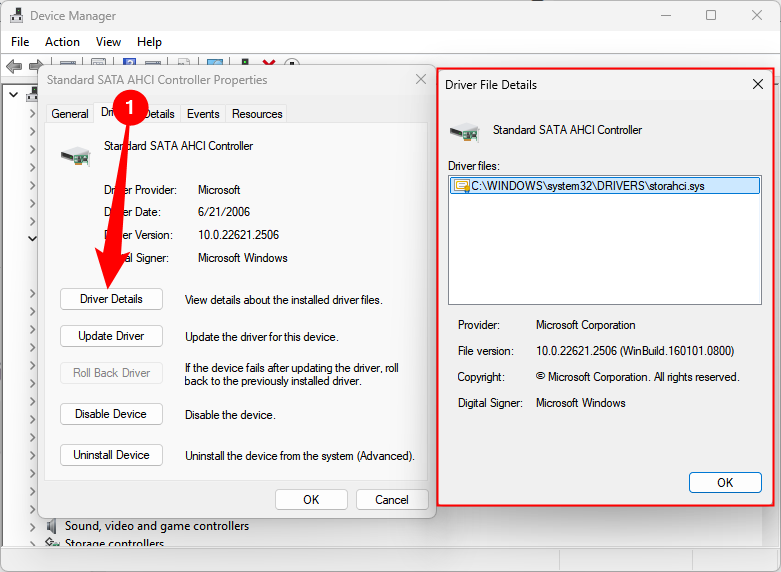
Si en su lugar ve "storahci.sys", regrese a la pestaña "Controlador" y haga clic en "Actualizar controlador". Desde aquí, elija las siguientes opciones respectivamente:
- Buscar en mi computadora el software del controlador.
- Déjame elegir de una lista de controladores de dispositivos en mi computadora.
- Controlador SATA AHCI estándar.
Una vez que su PC haya terminado de actualizarse, reinicie su sistema para que el cambio surta efecto.
Eliminar todos los dispositivos externos
Dado que hemos establecido que la infracción de vigilancia de DPC puede deberse a conflictos de hardware, intente desconectar todos los discos duros externos, unidades de estado sólido, impresoras o escáneres. Después de desconectar esos periféricos, reinicie su PC.
Si ha confirmado que su PC funciona bien sin todos los dispositivos, puede llevar su investigación un paso más allá y volver a conectar un dispositivo a la vez para ver cuál está causando el error. Esto le ayudará a aislar y solucionar el problema manteniendo la utilidad de sus otros dispositivos.
Actualice sus unidades de estado sólido
Las unidades de estado sólido (SSD) son un accesorio popular para los entusiastas de las computadoras en todo el mundo porque pueden tener un impacto enorme en el rendimiento y la velocidad de la PC. Sin embargo, los usuarios que están jugando con sus dispositivos también deben asegurarse de que el firmware SSD en el que están invirtiendo sea compatible con su PC.
Así es como puedes actualizar tus controladores SSD.
- Presiona Windows X y abre el "Administrador de dispositivos".
- Busque "Unidades de disco" y amplíelo para mostrar todos sus dispositivos de almacenamiento.
- Haga clic derecho en el primer dispositivo y seleccione "Actualizar controlador".
- Haga clic en "Buscar controladores automáticamente" para actualizar su controlador.
Repita este paso para todos sus dispositivos de almacenamiento para asegurarse de que todo esté actualizado. Con suerte, esto soluciona el problema de infracción de vigilancia de DPC.
Escanee los archivos de su sistema
¿Aún persiste el error? Entonces puede ser obra de un archivo de sistema corrupto o dañado escondido en su PC. Deberá ejecutar una verificación de archivos del sistema (SFC) para verificar la integridad de todo el contenido de su dispositivo.
- Escriba cmd en el cuadro de búsqueda de Windows. Haga clic derecho en la aplicación Símbolo del sistema y elija "Ejecutar como administrador".
- Escribe sfc /scannow y presiona Enter.
- Dale tiempo.
Al final del análisis, debería mostrar si tiene o no algún archivo corrupto en su PC. Si no lo hace, puede cerrar la ventana.
Si encontró archivos corruptos y los reparó, debe reiniciar su computadora después del análisis para que los cambios surtan efecto.
Restaura tu sistema
Si todo lo demás falla, es posible que necesites ejecutar una Restauración del sistema. Esta es una característica que le permite devolver el estado de su dispositivo a un momento anterior, lo que podría ser útil si su PC tiene un archivo de sistema incompatible, una actualización de Windows o un programa que no puede encontrar en su propio.
No te preocupes, ya que no eliminará, eliminará ni modificará ninguno de tus archivos personales, como documentos, música, fotos, videos o correos electrónicos.
Primero, abra el Panel de control. Mire alrededor de la parte superior derecha de la ventana y verá el texto "Ver por" con un botón desplegable al lado. Seleccione "Iconos pequeños" entre las opciones del menú. Haga clic en el botón "Sistemas" que aparece.
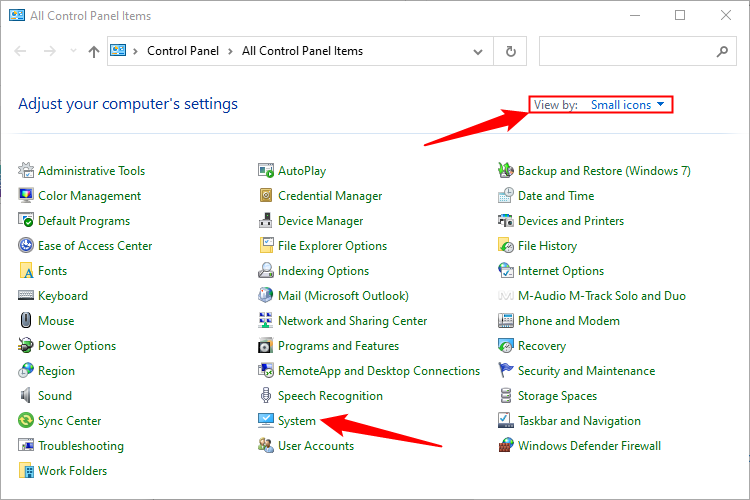
Seleccione "Protección del sistema", que se encuentra en el lado derecho de la ventana que aparece en el área "Configuraciones relacionadas".
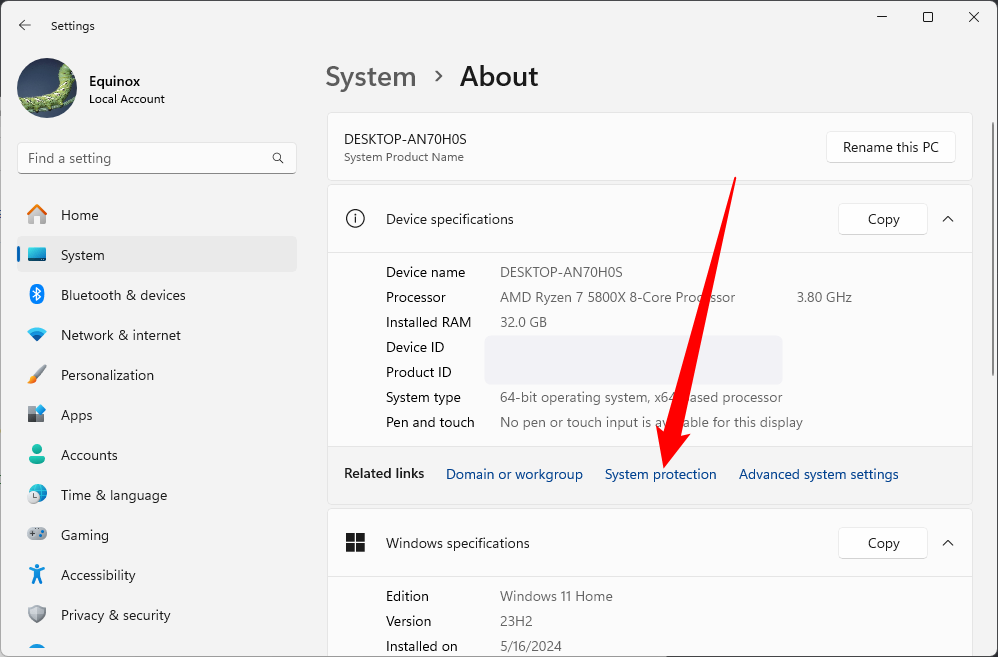
Haga clic en "Restaurar sistema" en el cuadro de diálogo, luego siga el asistente de configuración y confirme la restauración. Este proceso probablemente tardará entre 15 y 20 minutos. Una vez hecho esto, deberá reiniciar su dispositivo para que se implementen los cambios.
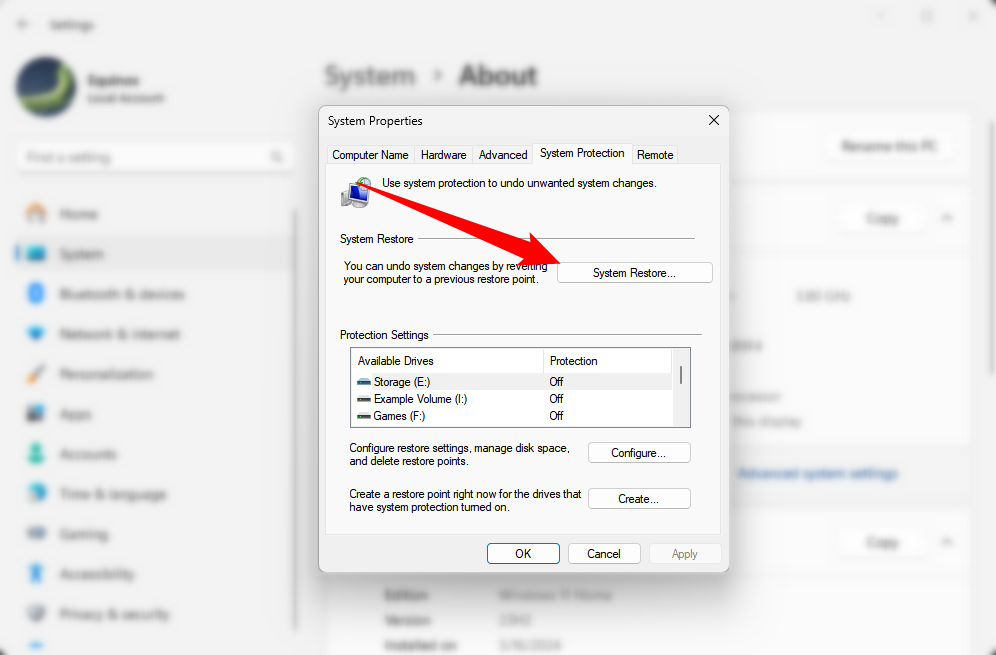
Cómo evitar el error de infracción de vigilancia de DPC En cualquier situación, es mejor prevenir que curar. Es una molestia tener que seguir todos estos pasos, especialmente cuando estás en medio de una jornada laboral o alguna otra actividad importante.
Si bien puede ser difícil de prever, aún puedes tomar medidas preventivas contra el error verificando dos veces para asegurarte de que el hardware y el software en el que inviertes sean compatibles con tu PC antes de usarlo durante un período prolongado de tiempo. tiempo.
| Errores comunes de Windows | |
| Código de error | 0xc00000e5 | 0xc000007b | 0x80004005 | 0x80070005 | 0x8007045d | Se ha alcanzado el punto de interrupción de excepción | Excepción de Kmode no manejada | Error incorregible de WHEA | Vídeo Error fatal DXGKRNL | Violación del organismo de control de la DPC | La operación no se completó | Error de página en área no paginada | Algo no salió según lo planeado | Dispositivo USB no reconocido | La detección de red está desactivada | El Wi-Fi no es seguro | Wi-Fi no tiene una configuración IP válida | Windows no puede encontrar los términos de licencia |
| Más información | Buscar códigos de error en CMD | Explicación de los BSOD | Buscar registros BSOD | Reparar archivos corruptos | Reparar una PC con Windows congelada |
-
 ¿Cómo eliminar las copias de seguridad de la máquina de tiempo? ¿Cómo borrar y comenzar de nuevo?Time Machine: el mejor amigo de su Mac y cómo administrar sus copias de seguridad Time Machine, la solución de copia de seguridad incorporada de Ap...Tutoriales de software Publicado el 2025-03-25
¿Cómo eliminar las copias de seguridad de la máquina de tiempo? ¿Cómo borrar y comenzar de nuevo?Time Machine: el mejor amigo de su Mac y cómo administrar sus copias de seguridad Time Machine, la solución de copia de seguridad incorporada de Ap...Tutoriales de software Publicado el 2025-03-25 -
 Cómo evitar que la gente robe su Wi-FiProteger su red Wi-Fi es crucial para su seguridad y privacidad en línea. El acceso no autorizado puede exponer su historial de navegación y archivo...Tutoriales de software Publicado el 2025-03-25
Cómo evitar que la gente robe su Wi-FiProteger su red Wi-Fi es crucial para su seguridad y privacidad en línea. El acceso no autorizado puede exponer su historial de navegación y archivo...Tutoriales de software Publicado el 2025-03-25 -
 'Encuentra mi dispositivo' para Android ahora te permite rastrear a las personasLa aplicación Android Find My Device se ha actualizado con una interfaz nueva y fácil de usar. Ahora con pestañas separadas de "dispositivos&quo...Tutoriales de software Publicado el 2025-03-25
'Encuentra mi dispositivo' para Android ahora te permite rastrear a las personasLa aplicación Android Find My Device se ha actualizado con una interfaz nueva y fácil de usar. Ahora con pestañas separadas de "dispositivos&quo...Tutoriales de software Publicado el 2025-03-25 -
 Moneda versus formato de número de contabilidad en Excel: ¿Cuál es la diferencia?Explicación detallada de la moneda de Excel y el formato de número de contabilidad: ¿Cuándo usar cuál? Este artículo profundizará en los matices de...Tutoriales de software Publicado el 2025-03-25
Moneda versus formato de número de contabilidad en Excel: ¿Cuál es la diferencia?Explicación detallada de la moneda de Excel y el formato de número de contabilidad: ¿Cuándo usar cuál? Este artículo profundizará en los matices de...Tutoriales de software Publicado el 2025-03-25 -
 4 consejos para escuchar más podcasts, más rápido¡El gran volumen de podcasts disponibles hoy es abrumador! Desde la ciencia hasta el verdadero crimen, hay un podcast para cada interés. Pero est...Tutoriales de software Publicado el 2025-03-25
4 consejos para escuchar más podcasts, más rápido¡El gran volumen de podcasts disponibles hoy es abrumador! Desde la ciencia hasta el verdadero crimen, hay un podcast para cada interés. Pero est...Tutoriales de software Publicado el 2025-03-25 -
 Me encantaría un teléfono con lentes de cámara ajustables: ¿por qué no ha sucedido?Tan buenas como se han convertido las cámaras telefónicas, podrían proporcionar tomas mucho mejores mediante el uso de lentes desmontables, al igual ...Tutoriales de software Publicado el 2025-03-25
Me encantaría un teléfono con lentes de cámara ajustables: ¿por qué no ha sucedido?Tan buenas como se han convertido las cámaras telefónicas, podrían proporcionar tomas mucho mejores mediante el uso de lentes desmontables, al igual ...Tutoriales de software Publicado el 2025-03-25 -
 Cómo transmitir los juegos de tu PC a todas tus pantallasMás allá de la música y las películas, la transmisión de juegos está ganando popularidad rápidamente. Esto no se trata solo de juegos basados e...Tutoriales de software Publicado el 2025-03-24
Cómo transmitir los juegos de tu PC a todas tus pantallasMás allá de la música y las películas, la transmisión de juegos está ganando popularidad rápidamente. Esto no se trata solo de juegos basados e...Tutoriales de software Publicado el 2025-03-24 -
 Cómo reiniciar una PC remota en modo seguro con redesLea nuestra página de divulgación para averiguar cómo puede ayudar a MSpoweruser a mantener al equipo editorial leer más ...Tutoriales de software Publicado el 2025-03-24
Cómo reiniciar una PC remota en modo seguro con redesLea nuestra página de divulgación para averiguar cómo puede ayudar a MSpoweruser a mantener al equipo editorial leer más ...Tutoriales de software Publicado el 2025-03-24 -
 Samsung Galaxy S25+ vs. Galaxy S24+: ¿Vale la pena la actualización?Samsung Galaxy S25 vs. S24: ¿Vale la pena la actualización? El Samsung Galaxy S25 cuenta con un procesador más potente y un software de cámara mejo...Tutoriales de software Publicado el 2025-03-24
Samsung Galaxy S25+ vs. Galaxy S24+: ¿Vale la pena la actualización?Samsung Galaxy S25 vs. S24: ¿Vale la pena la actualización? El Samsung Galaxy S25 cuenta con un procesador más potente y un software de cámara mejo...Tutoriales de software Publicado el 2025-03-24 -
 ¿Qué es Apple CarPlay, y es mejor que solo usar un teléfono en su automóvil?Apple CarPlay:驾车更安全、更便捷的iPhone体验 Apple CarPlay 为您提供了一种比在车内使用手机更安全的方式,让您轻松访问应用程序和Siri功能。虽然无线CarPlay更加方便,无需连接手机,但有线CarPlay更为常见且运行良好。您可以通过更改壁纸、添加、删除和重新排列...Tutoriales de software Publicado el 2025-03-24
¿Qué es Apple CarPlay, y es mejor que solo usar un teléfono en su automóvil?Apple CarPlay:驾车更安全、更便捷的iPhone体验 Apple CarPlay 为您提供了一种比在车内使用手机更安全的方式,让您轻松访问应用程序和Siri功能。虽然无线CarPlay更加方便,无需连接手机,但有线CarPlay更为常见且运行良好。您可以通过更改壁纸、添加、删除和重新排列...Tutoriales de software Publicado el 2025-03-24 -
 Las mejores ofertas tecnológicas: Pixel 9 Pro XL, Samsung Portable SSD, Video Toilmell y másLas ofertas tecnológicas de esta semana son demasiado buenas para perderse, ya sea que esté buscando gangas del día de los presidentes o una sorpresa...Tutoriales de software Publicado el 2025-03-23
Las mejores ofertas tecnológicas: Pixel 9 Pro XL, Samsung Portable SSD, Video Toilmell y másLas ofertas tecnológicas de esta semana son demasiado buenas para perderse, ya sea que esté buscando gangas del día de los presidentes o una sorpresa...Tutoriales de software Publicado el 2025-03-23 -
 Android 16 finalmente podría traer orden al caos de notificaciónAndroid 16 puede iniciar la función "Notificación agrupada" para resolver el problema de la sobrecarga de notificaciones. Ante el crecient...Tutoriales de software Publicado el 2025-03-23
Android 16 finalmente podría traer orden al caos de notificaciónAndroid 16 puede iniciar la función "Notificación agrupada" para resolver el problema de la sobrecarga de notificaciones. Ante el crecient...Tutoriales de software Publicado el 2025-03-23 -
 5 formas de traer sus fotos digitales al mundo real将珍藏的数码照片带入现实生活,让回忆更加生动!本文介绍五种方法,让您不再让照片沉睡在电子设备中,而是以更持久、更令人愉悦的方式展示它们。 本文已更新,最初发表于2018年3月1日 手机拍照如此便捷,照片却常常被遗忘?别让照片蒙尘!以下五种方法,让您轻松将心爱的照片变为可触可感的现实存在。 使用专业照...Tutoriales de software Publicado el 2025-03-23
5 formas de traer sus fotos digitales al mundo real将珍藏的数码照片带入现实生活,让回忆更加生动!本文介绍五种方法,让您不再让照片沉睡在电子设备中,而是以更持久、更令人愉悦的方式展示它们。 本文已更新,最初发表于2018年3月1日 手机拍照如此便捷,照片却常常被遗忘?别让照片蒙尘!以下五种方法,让您轻松将心爱的照片变为可触可感的现实存在。 使用专业照...Tutoriales de software Publicado el 2025-03-23 -
 ¿Por qué el mousepad de mi computadora portátil no funciona correctamente cuando está conectado al cargador?razones el mousepad de su computadora portátil no funciona cuando se conecta en Antes de comenzar a solucionar este problema, examinemos algunas ra...Tutoriales de software Publicado el 2025-03-23
¿Por qué el mousepad de mi computadora portátil no funciona correctamente cuando está conectado al cargador?razones el mousepad de su computadora portátil no funciona cuando se conecta en Antes de comenzar a solucionar este problema, examinemos algunas ra...Tutoriales de software Publicado el 2025-03-23 -
 Los 5 principales métodos efectivos para el error de cliente antidisturbios no se encuentranImagínese Cuando quieres descansar jugando un juego, tu disturbio no funciona y te muestra un mensaje de error no encontrado. ¡Qué deprimente sería e...Tutoriales de software Publicado el 2025-03-23
Los 5 principales métodos efectivos para el error de cliente antidisturbios no se encuentranImagínese Cuando quieres descansar jugando un juego, tu disturbio no funciona y te muestra un mensaje de error no encontrado. ¡Qué deprimente sería e...Tutoriales de software Publicado el 2025-03-23
Estudiar chino
- 1 ¿Cómo se dice "caminar" en chino? 走路 pronunciación china, 走路 aprendizaje chino
- 2 ¿Cómo se dice "tomar un avión" en chino? 坐飞机 pronunciación china, 坐飞机 aprendizaje chino
- 3 ¿Cómo se dice "tomar un tren" en chino? 坐火车 pronunciación china, 坐火车 aprendizaje chino
- 4 ¿Cómo se dice "tomar un autobús" en chino? 坐车 pronunciación china, 坐车 aprendizaje chino
- 5 ¿Cómo se dice conducir en chino? 开车 pronunciación china, 开车 aprendizaje chino
- 6 ¿Cómo se dice nadar en chino? 游泳 pronunciación china, 游泳 aprendizaje chino
- 7 ¿Cómo se dice andar en bicicleta en chino? 骑自行车 pronunciación china, 骑自行车 aprendizaje chino
- 8 ¿Cómo se dice hola en chino? 你好Pronunciación china, 你好Aprendizaje chino
- 9 ¿Cómo se dice gracias en chino? 谢谢Pronunciación china, 谢谢Aprendizaje chino
- 10 How to say goodbye in Chinese? 再见Chinese pronunciation, 再见Chinese learning
























